Код ошибки 0x80244019 windows 10
Обновлено: 04.07.2024
Если вы хотите обеспечить безопасность и бесперебойную работу своей системы, важно установить обновления, которые Microsoft регулярно выпускает. В конце концов, вирусы и вредоносные программы проникли в Интернет, и обновления Windows - это один из способов защитить свой компьютер от таких угроз.
К сожалению, какими бы незаменимыми они ни были, обновления могут приносить с собой досадные ошибки. В этой статье мы сосредоточимся на устранении ошибки обновления Windows 0x80244019 в Windows 10, 8.1 и 7. Прежде чем мы дадим вам обходные пути, было бы лучше, если бы мы обсудили некоторые сценарии, о которых сообщили пользователи. Проверьте проблемы, указанные ниже, и посмотрите, не возникает ли у вас такая же проблема:
- Ошибка обновления Windows 7 0x80244019 . Ошибка 0x80244019 также может возникать в более старых версиях Windows. Хотя наши решения лучше всего подходят для Windows 10, они также могут применяться в Windows 8.1 и Windows 7.
- 0x80244019 Windows Server 2016 - ошибка обновления 0x80244019 может повлиять на Windows Server 2016. Вы можете избавиться от этой проблемы, попробовав любой из наших методов ниже.
Метод 1. Изучение возможностей вашего антивируса
Если вы используете стороннюю антивирусную программу, она может мешать работе вашей системы и вызывать появление ошибки 0x80244019. Вы можете устранить эту проблему, отключив определенные функции в вашем антивирусе.
Если вы попробовали это решение, но ошибка не исчезла, попробуйте полностью удалить антивирус. Это могло бы навсегда избавить от проблемы. Если это так, то мы рекомендуем перейти на другую антивирусную программу.
На рынке вы можете найти несколько инструментов безопасности. Однако мы настоятельно рекомендуем использовать надежную программу, такую как Auslogics Anti-Malware. Он разработан, чтобы не мешать работе вашего основного антивируса при обнаружении угроз и атак, о существовании которых вы даже не подозревали. Таким образом, вы можете удалить ошибку и по-прежнему получить необходимую защиту для своего компьютера.
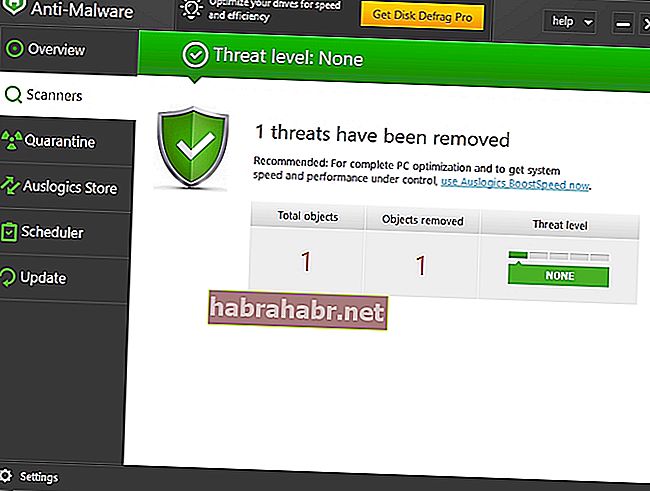
Метод 2: Использование средства устранения неполадок для обновлений Windows
- На клавиатуре нажмите Windows Key + I. Это должно открыть приложение "Настройки".
- Выберите «Обновления и безопасность», затем перейдите на левую панель и нажмите «Устранение неполадок».
- Перейдите на правую панель и щелкните Центр обновления Windows.
- Щелкните Запустить средство устранения неполадок.
- После того, как средство устранения неполадок завершит процесс сканирования и восстановления, проверьте, сохраняется ли проблема.
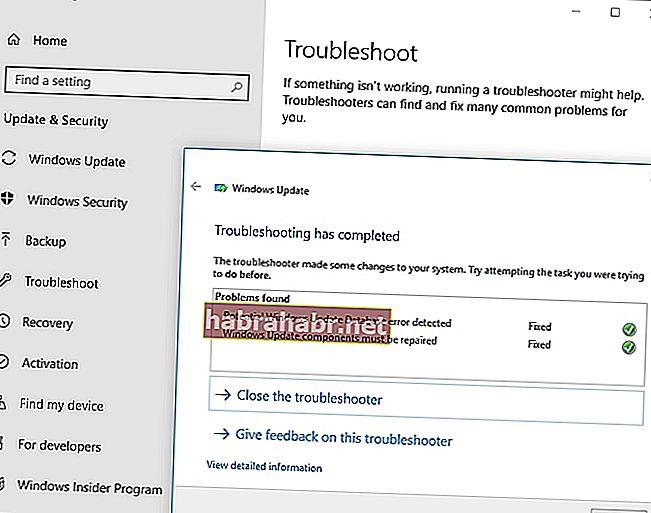
Метод 3: изменение настроек обновлений Windows
Возможно, что определенные настройки обновлений Windows вызывают появление ошибки 0x8024401. Вы можете немного настроить параметры и посмотреть, решит ли это проблему. Просто следуйте инструкциям ниже:
- Щелкните значок поиска на панели задач.
- Введите «настройки» (без кавычек), затем нажмите Enter.
- Перейдите в раздел "Обновление и безопасность".
- Прокрутите вниз, пока не дойдете до раздела «Настройки обновления».
- Щелкните Дополнительные параметры.
- Отключите параметр «Предоставлять мне обновления для других продуктов Microsoft при обновлении Windows».
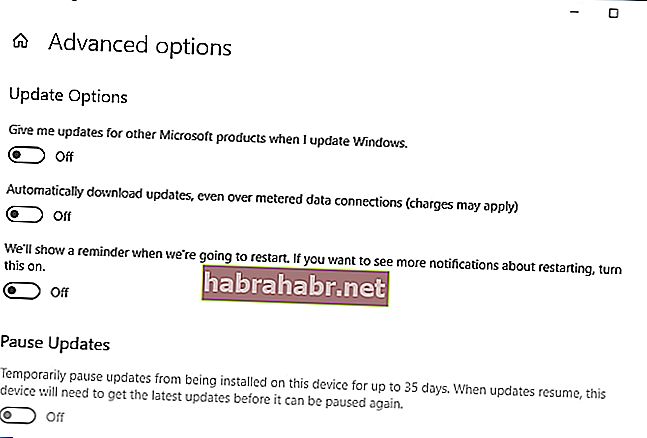
Метод 4: сброс компонентов для обновлений Windows
Вы должны убедиться, что все важные компоненты обновлений Windows работают правильно. В противном случае вы не сможете успешно загрузить и установить обновления. Вы даже можете увидеть ошибку 0x80244019. К счастью, это можно решить, сбросив некоторые компоненты. Для этого вам просто нужно следовать этим инструкциям:
- Щелкните правой кнопкой мыши логотип Windows на панели задач.
- В меню выберите Командная строка (администратор) или Powershell (администратор).
- Выполните следующие команды:
чистая остановка wuauserv
чистая остановка cryptSvc
чистые стоповые биты
net stop msiserver
ren C: \ Windows \ SoftwareDistribution SoftwareDistribution.old
ren C: \ Windows \ System32 \ catroot2 Catroot2.old
чистый старт wuauserv
чистый старт cryptSvc
чистые стартовые биты
чистый запуск msiserver
Эти команды должны сбросить необходимые компоненты для обновлений Windows. Попробуйте загрузить и установить обновления еще раз и посмотрите, сохраняется ли ошибка.
Метод 5: Выполнение чистой загрузки
- На клавиатуре нажмите клавиши Windows + R. Это должно открыть диалоговое окно «Выполнить».
- Введите «msconfig» (без кавычек), затем нажмите Enter.
- Перейдите на вкладку «Службы» и установите флажок «Скрыть все службы Microsoft».
- Щелкните Отключить все.
- Перейдите на вкладку «Автозагрузка» и нажмите «Открыть диспетчер задач».
- Щелкните правой кнопкой мыши каждый элемент автозагрузки и выберите «Отключить».
- Выйдите из диспетчера задач, затем нажмите OK, чтобы перезагрузить компьютер.
После выполнения чистой загрузки попробуйте установить обновление и проверьте, исчезла ли ошибка.
Метод 6: установка обновлений вручную
В некоторых случаях для устранения ошибки обновления Windows 0x80244019 в Windows 10 требуется установка вручную. Процесс не слишком сложный. Первое, что вам нужно сделать, это получить номер обновления в КБ. Просто посетите раздел Центра обновления Windows и найдите этот номер.
- После того, как вы запомнили номер базы знаний, выполните следующие действия:
- Посетите веб-сайт каталога Центра обновления Windows.
- Щелкните поле поиска и введите номер базы знаний.
- Вы увидите список подходящих обновлений. Выберите обновление, подходящее для архитектуры вашей системы.
- Загрузите и установите обновление, затем проверьте, сохраняется ли ошибка.
Стоит отметить, что этот метод - всего лишь обходной путь для устранения ошибки. Это только позволяет избежать ошибки, но не решает основную проблему. Итак, если у вас есть время для этого, попробуйте выполнить обновление на месте, как описано в методе 8.
Метод 7: установка дополнительных обновлений
Некоторые пользователи, которые устали от проблемных обновлений, предпочли использовать специальный инструмент, блокирующий процесс установки. Конечно, этот метод может помочь вам избежать определенных проблем с обновлением. Однако, когда вы скрываете необязательные обновления, это может вызвать появление ошибки 0x80244019. Так что лучше всего их разблокировать и установить. Это должно помочь вам установить остальные обновления без каких-либо проблем.
Метод 8: выполнение обновления на месте
Вы также можете избавиться от ошибки 0x80244019, выполнив обновление на месте. Это позволяет установить последнюю версию Windows вместе со всеми текущими обновлениями. Не волнуйтесь, потому что этот метод по-прежнему позволяет вам сохранить все ваши файлы и приложения. Вам просто нужно следовать приведенным ниже инструкциям:
- Перейдите на веб-сайт Microsoft и загрузите Media Creation Tool.
- Запустите программу, затем выберите Обновить этот компьютер сейчас. Программа установки загрузит все необходимые файлы.
- Выберите вариант «Загрузить и установить обновления (рекомендуется)».
- Подождите, пока программа установки загрузит обновления.
- Следуйте инструкциям на экране, пока не дойдете до экрана «Готово к установке».
- Нажмите на опцию «Изменить, что оставить».
- Не забудьте выбрать опцию «Сохранить личные файлы и приложения». Щелкните Далее, чтобы продолжить.
После завершения процесса на вашем компьютере должна быть установлена последняя версия Windows. Это также должно помочь вам устранить ошибку 0x80244019.
Если вы планируете запускать Media Creation Tool с USB-накопителя, мы рекомендуем сначала обновить драйверы. Это гарантирует, что вы сможете без проблем выполнить обновление на месте. Вы можете сделать это вручную, но более простым вариантом будет использование Auslogics Driver Updater. Этот инструмент исправляет и обновляет все ваши проблемные драйверы, гарантируя, что вы сможете без проблем использовать USB-накопитель и другие периферийные устройства.
Код ошибки 0x80244019 - это основная ошибка, которая возникает во время процесса обновления Windows в Windows 10 и предыдущих версиях программного обеспечения, начиная с выпуска Windows XP. Это может привести к сбою обновлений, что часто может расстраивать пользователей Windows, которые пытаются поддерживать скорость своих устройств в рабочем состоянии.
Общие симптомы включают в себя:
Хотя ошибка в процессе обновления может вызывать разочарование, существует несколько простых решений, которые можно использовать для решения данной проблемы. По крайней мере, один из методов разрешения требует некоторого знакомства с командной строкой и другими дополнительными инструментами, поэтому, если вы не совсем уверены в своей способности выполнить действия, указанные ниже, вам может потребоваться связаться с квалифицированным специалистом по ремонту. кто может помочь вам в разрешении кода ошибки.
Решения
![Изображение коробки ресторо]()
Причины ошибок
Дополнительная информация и ручной ремонт
Для пользователей, которые испытывают появление кода ошибки 0x80244019 на своих устройствах, есть несколько методов, которые можно использовать для решения проблемы. Хотя, по крайней мере, один из этих методов довольно прост для выполнения, даже для простых пользователей, другой требует некоторого удобства при использовании командной строки для ввода серии команд. Если вам неудобно выполнять перечисленные ниже действия, обратитесь к специалисту по ремонту компьютеров, который знаком с Windows 10, чтобы помочь вам.
Вот основные методы работы с кодом ошибки 0x80244019 на компьютере с Windows:
Метод первый: используйте средство устранения неполадок Центра обновления Windows для решения проблемы
При запуске этого инструмента ваша система будет пытаться сканировать файлы, участвующие в процессе обновления, чтобы определить, где может возникнуть конфликт или ошибка. Если один из системных файлов необходимо восстановить или загрузить снова, этот инструмент часто может решить проблему самостоятельно.
Если средство устранения неполадок успешно исправляет ошибку, обязательно перезагрузите компьютер, прежде чем снова попытаться запустить процесс обновления, чтобы можно было полностью применить любые внесенные изменения.
Однако в некоторых случаях инструмент устранения неполадок не сможет найти проблему или сможет определить ее причину, но не сможет ее устранить. Если это произойдет, возможно, пришло время обратиться ко второму способу.
Метод второй: вручную выполнить сброс ресурсов Центра обновления Windows
Чтобы вручную сбросить ресурсы, связанные со средством Центра обновления Windows, выполните следующие действия.
- Шаг первый: откройте командную строку из меню «Пуск» и выберите опцию, чтобы запустить ее от имени администратора.
- Шаг второй: Запустите следующие команды, нажимая клавишу ввода после каждой из них:
- Сетевая остановка wuauerv
- Чистая остановка cryptSvc
- Чистые стоповые бит
- Чистый стоп-сервер
- Рен C: \ Windows \ Программное обеспечение \ Распространение программного обеспечения \ Distribution.old
- Ren c: \ Windows \ System32 \ catroot2 \ Catroot2.old
- Net start wuauserv
- Чистый старт cryptSvc
- Чистые стартовые биты
- Чистый старт msiserver
После того, как эти шаги будут выполнены, вы можете попробовать снова использовать средство Windows Update, чтобы увидеть, была ли проблема успешно решена.
Метод третий: использование автоматизированного инструмента
Если вы хотите всегда иметь в своем распоряжении утилиту для исправления этих Windows 10 и других связанных с ними проблем, когда они возникают, Загрузить и установить мощный автоматизированный инструмент.
Ошибка обновления Windows 0x80244019 часто вызывается настройками обновлений Windows или компонентами обновлений. Пользователи сообщают, что их обновление завершается неудачно из-за указанной ошибки, которая не позволяет им использовать новейшие функции. Обновления практически необходимы для чего угодно, а в случае Windows они обычно предлагают исправления безопасности и ошибок, большую стабильность, последние обновления драйверов и т. Д., Которые имеют первостепенное значение для вашей системы.
Ошибка Центра обновления Windows 0x80244019
Однако, к сожалению, ошибки обновления Windows не являются чем-то новым, так как большинство из нас обычно держатся в стороне от них. Тем не менее, вам не нужно беспокоиться, так как эта статья проведет вас через ошибку и решения, которые вы можете применить, чтобы обойти проблему.
Что вызывает ошибку Windows Update 0x80244019 в Windows 10?
После ознакомления с некоторыми пользовательскими отчетами мы собрали список факторов, которые потенциально могут быть причиной ошибки. Эти факторы включают, но не ограничиваются:
- Настройки обновления Windows: для большинства пользователей ошибка была вызвана их конфигурацией обновления Windows. Они получали обновления для других продуктов Microsoft, которые вызвали ошибку.
- Компоненты обновления Windows: проблема также может возникнуть, если необходимые файлы для обновления были загружены неправильно. В таком случае повторная загрузка обновления, кажется, решает проблему.
- Сторонний антивирус: в некоторых случаях сторонний антивирус, который вы используете в своей системе, также может быть причиной ошибки. Отключение этого, скорее всего, решит проблему.
С учетом вышесказанного вы можете изолировать проблему, применяя решения, приведенные ниже. Требуется учетная запись администратора, поскольку для некоторых решений требуются права администратора. Также рекомендуется реализовывать решения в том же порядке, что и при условии.
Решение 1. Изменение настроек Центра обновления Windows
Решение 2. Запуск средства устранения неполадок Центра обновления Windows
Еще одна вещь, которую вы можете сделать, это разрешить устранению неполадок обновления Windows. Устранитель неполадок может иногда обнаружить проблему и устранить ее самостоятельно, что избавит вас от преодоления препятствия. Вот как запустить средство устранения неполадок:
- Нажмите Ключ Windows + I открыть настройки.
- Идти к Обновления и безопасность а затем перейдите к Устранение проблем панель.
- Выбрать Центр обновления Windows и затем нажмите ‘Запустите средство устранения неполадок».
Запуск средства устранения неполадок Центра обновления Windows - Подождите, пока это не завершится.
Решение 3. Отключите сторонний антивирус
В некоторых случаях проблема также может возникнуть из-за вмешательства стороннего антивируса. Если вы используете стороннее приложение, обязательно выключите его, прежде чем пытаться снова запустить обновление. Во многих случаях антивирус является виновником проблемы с обновлением. Поэтому устранение таких возможностей необходимо. Выключите антивирус и попробуйте обновить систему еще раз.
Отключение антивируса
Решение 4. Сброс компонентов Центра обновления Windows
Иногда, если файлы обновления не загружены должным образом или они повреждены, это может привести к возникновению проблемы. В таких случаях переименование папок, в которых хранятся ваши файлы обновлений, и последующая загрузка обновления снова решат вашу проблему. Вот как это сделать:
- Нажмите Windows Key + X и выберите Командная строка (администратор) из списка, чтобы открыть командную строку с повышенными правами.
- Теперь вам придется остановить некоторые Процессы обновления Windows. Введите следующие команды одну за другой, чтобы остановить их:
- 0x80244019 Windows Server 2016 . Эта проблема может затронуть Windows Server 2016, и, если у вас возникла эта проблема, вы можете решить ее с помощью одного из наших решений.
- Ошибка обновления Windows 7 0x80244019 . Многие пользователи сообщали об этой проблеме в более старых версиях Windows. Даже если вы не используете Windows 10, вы должны знать, что большинство наших решений могут быть применены и к более старым версиям Windows.
Решение 1. Проверьте свой антивирус
По словам пользователей, иногда ваш антивирус может влиять на вашу систему и вызывать ошибку 0x80244019. Чтобы устранить проблему, рекомендуется отключить определенные антивирусные функции и проверить, решает ли это проблему.
Если это не сработает, следующим шагом будет полное отключение антивируса. В худшем случае вам, возможно, придется удалить антивирус и проверить, решает ли это проблему. Если удаление антивируса решает проблему, вам следует подумать о переходе на другое антивирусное программное обеспечение.
На рынке есть много отличных антивирусных инструментов, но если вам нужен антивирус, который обеспечит отличную защиту без вмешательства в вашу систему, тогда мы должны рекомендовать Bitdefender .
Решение 2. Запустите средство устранения неполадок Центра обновления Windows
По словам пользователей, иногда вы можете решить эту проблему, просто запустив средство устранения неполадок Центра обновления Windows. Как вы знаете, в Windows 10 имеется широкий спектр средств устранения неполадок, и они специально предназначены для автоматического устранения распространенных проблем.
Если на вашем компьютере появляется ошибка 0x80244019, вам просто нужно запустить средство устранения неполадок Центра обновления Windows, выполнив следующие действия:
- Нажмите Ключ Windows + I , чтобы открыть приложение Настройки .
- Когда откроется Приложение настроек , перейдите в раздел Обновление и безопасность .
- Выберите Устранение неполадок на левой панели. На правой панели выберите Центр обновления Windows и нажмите кнопку Запустить средство устранения неполадок .
- Следуйте инструкциям на экране для устранения неполадок.
Как только устранение неполадок завершено, проверьте, сохраняется ли проблема.
По словам пользователей, иногда ваши параметры могут вызвать ошибку 0x80244019. Если вы не можете обновить свой компьютер из-за этой ошибки, возможно, вам придется немного изменить настройки. Вы можете сделать это, выполнив следующие действия:
- Откройте приложение «Настройки» и перейдите в раздел Обновление и безопасность .
- Когда откроется окно Windows Update , нажмите Дополнительные параметры .
- Теперь отключите Давать мне обновления для других продуктов Microsoft при обновлении Windows .
После отключения этой опции проблема должна быть решена, и вы сможете без проблем обновлять Windows.
Для загрузки обновлений должны быть запущены определенные компоненты Центра обновления Windows. Если эти компоненты не работают, вы можете столкнуться с ошибкой 0x80244019. Однако вы можете решить эту проблему, просто сбросив эти компоненты. Для этого вам просто нужно выполнить следующие шаги:
![]()
- Нажмите Windows Key + X , чтобы открыть меню Win + X. Теперь выберите Командная строка (Администратор) или Powershell (Администратор) из списка.
- Когда откроется Командная строка , выполните следующие команды:
- net stop wuauserv
- net stop cryptSvc
- чистые стоповые биты
- Чистый стоп-сервер
- ren C: \ Windows \ SoftwareDistribution SoftwareDistribution.old
- ren C: \ Windows \ System32 \ catroot2 Catroot2.старый
- net start wuauserv
- net start cryptSvc
- чистые стартовые биты
- net start msiserver
После выполнения этих команд необходимые компоненты будут сброшены, и проблема должна быть решена. Если вы не хотите запускать эти команды вручную, вы всегда можете создать сценарий сброса Центра обновления Windows, который автоматически сбросит необходимые вам компоненты.
- ЧИТАЙТЕ ТАКЖЕ: исправьте проблемы обновления Windows с помощью этих двух инструментов
Сторонние приложения могут иногда мешать работе вашей системы и вызывать ошибку 0x80244019 и другие ошибки обновления. Чтобы решить проблему, рекомендуется выполнить чистую загрузку. Если вы не знакомы, в состоянии «Чистая загрузка» ваш компьютер запустится без каких-либо сторонних приложений или служб.
Это отличная функция, особенно если вы обеспокоены тем, что стороннее приложение мешает вашей системе. Чтобы выполнить чистую загрузку, сделайте следующее:
После отключения всех запускаемых приложений и служб попробуйте установить обновление еще раз и проверьте, сохраняется ли проблема.
Решение 6. Отключите все USB-устройства.
В некоторых редких случаях ваши USB-устройства могут вызвать ошибку 0x80244019. Если у вас возникла эта проблема, рекомендуется отключить все ваши USB-устройства от вашего ПК. Это включает в себя внешние жесткие диски, USB-флешки, геймпады, принтеры и т. Д.
По сути, вам необходимо отключить все устройства, кроме клавиатуры и мыши. После этого попробуйте установить обновление еще раз и проверьте, сохраняется ли проблема.
Решение 7. Установите обновление вручную
Если вы не можете загрузить последние обновления из-за ошибки 0x80244019, вы можете попробовать установить обновление вручную. Это не так сложно, и для того, чтобы сделать это, сначала нужно найти номер обновления в КБ. Для этого зайдите в раздел Центра обновления Windows и найдите номер КБ обновления.
Найдя номер КБ, вам нужно сделать следующее:
![]()
- Перейдите на веб-сайт Каталог обновлений Windows .
- Введите номер КБ в поле поиска.
- Список соответствующих обновлений теперь появится. Выберите обновление, соответствующее архитектуре вашей системы, и загрузите его.
- ЧИТАЙТЕ ТАКЖЕ: Исправлено: нет подключения к Интернету после установки обновлений Windows
Решение 8. Установите дополнительные обновления
Windows 10 устанавливает обновления автоматически, но иногда вы можете столкнуться с проблемным обновлением. Чтобы предотвратить установку обновления, вам необходимо заблокировать его с помощью специального инструмента. Если вы хотите узнать больше о блокировке обновлений Windows, мы написали об этом специальную статью, так что вы должны это проверить.
Хотя блокировка обновлений может помочь вам в решении определенных проблем, несколько пользователей сообщили, что скрытие необязательных обновлений может привести к появлению этой проблемы. Поэтому, если у вас есть дополнительные скрытые обновления, обязательно разблокируйте и установите их.
После этого эта проблема должна быть решена, и вы сможете без проблем установить обновления.
Чтобы решить эту проблему, вам может потребоваться выполнить обновление на месте. Таким образом вы установите последнюю версию Windows со всеми текущими обновлениями, сохраняя при этом свои файлы и приложения в целости и сохранности.
Этот процесс относительно прост, и вы можете выполнить его, выполнив следующие действия:
- Загрузите Инструмент создания медиа и запустите его.
- Выберите Обновить этот компьютер сейчас и нажмите Далее .
- Подождите, пока программа установки загрузит необходимые файлы.
- Выберите Загрузить и установить обновления (рекомендуется) .
- Подождите, пока программа установки загрузит обновления.
- Следуйте инструкциям на экране, пока не дойдете до экрана Готов к установке . Нажмите Изменить то, что оставить .
- Убедитесь, что выбран Сохранить личные файлы и приложения . Теперь нажмите Далее .
- Следуйте инструкциям на экране для завершения настройки.
После завершения установки у вас будет установлена последняя версия Windows, и проблема должна быть решена.
Примечание редактора . Этот пост был первоначально опубликован в апреле 2017 года и с тех пор был полностью переработан и обновлен для обеспечения свежести, точности и полноты.
Эта ошибка 80244019 обычно возникает из-за следующих факторов:
- Неверные или поврежденные файлы DLL или записи реестра.
- Файл не найден на сервере.
- Malware.
- Проблемы с подключением.
- Устаревшая настройка службы Windows Update на стороне клиента.
1. Перезапустите службы, связанные с WU
Запустите командную строку с правами Администратора. Введите команды, чтобы остановить службы обновления:
Дополнительно можно остановить:
Теперь вам нужно будет запустить все эти службы Windows Update, которые мы только что остановили:
Перезагрузите компьютер и проверьте исправлена ли ошибка.
2. Включите предотвращение выполнения данных (DEP)
Запустите командную строку с правами Администратора. Введите команду:
![cmd oon]()
Перезагрузите компьютер и проверьте исправлена ли ошибка.
3. Используйте средство устранения неполадок Windows Update
- «Параметры»
- «Обновления и безопасность»
- «Устранение неполадок»
- Запустите исправление «Центр обновления Windows».
4. Переконфигурируйте настройки Центра обновления Windows
А точнее отключите получение обновлений для других продуктов Microsoft. Это можно сделать в настройках Центра обновления Windows.
5. Получите необходимые обновления вручную
- Откройте «Настройки»> «Обновление и безопасность» > «Просмотр истории обновлений».
- Проверьте, какое конкретное обновление не удалось. Обновления, которые не были установлены, отобразятся в столбце «Состояние».
- Затем перейдите в Центр загрузки Microsoft и выполните поиск этого обновления с помощью номера KB.
- Как только вы его найдете, загрузите и установите вручную.
Вы можете попробовать загрузить последнюю версию Windows 10 и установить ее на компьютер. Образы можно получить с помощью сервиса WZT-UUP или программ Microsoft Windows and Office ISO Download Tool и UUP Dump Downloader.
Заранее спасибо! Все собранные средства будут пущены на развитие сайта. Поддержка проекта является подарком владельцу сайта.
Последние
Коллектив NAVI стали победителями чемпионата Европы по PUBG Mobile Windows System Control Center — сборник системных утилит для Windows Как установить несколько загрузочных операционных систем на USB-накопитель Как добавить время на панель задач второго монитора в Windows 11 10 интересных гаджетов с AliExpress. Часть 96. Инструменты для мужика 8 лучших бесплатных онлайн-конструкторов для создания логотипов Гранд-финал TI10 между Spirit и PSG.LGD стал самым популярным матчем в истории Dota 2Реклама
telegram
Рубрики
СЧЕТЧИКИ
РЕКЛАМА И ДОНАТЫ
Социальные сети
©2016-2021 Блог Евгения Левашова. Самое интересное и полезное из мира ИТ. Windows 10, Linux, Android и iOS. Обзоры программ и веб-сервисов. Статьи о мотивации и продуктивности.
Данный блог является личным дневником, содержащим частные мнения автора. В соответствии со статьей 29 Конституции РФ, каждый человек может иметь собственную точку зрения относительно его текстового, графического, аудио и видео наполнения, равно как и высказывать ее в любом формате. Блог не имеет лицензии Министерства культуры и массовых коммуникаций РФ и не является СМИ, а, следовательно, автор не гарантирует предоставления достоверной, не предвзятой и осмысленной информации. Сведения, содержащиеся в этом блоге не имеют никакого юридического смысла и не могут быть использованы в процессе судебного разбирательства. Автор блога не несёт ответственности за содержание комментариев к его записям.
Читайте также:





